개인적으로 구글에서 가장 많이 쓰는 서비스중에 하나인 구글 번역기 API를 이용하는 방법에 대해서 공부해보려고 합니다.
자세한 부분은 공식 문서를 확인해주세요
지원 언어 (2018.01.03 기준)
| 언어 | 코드 |
|---|---|
| 갈라시아어 | gl |
| 구자라트어 | gu |
| 그리스어 | el |
| 네덜란드어 | nl |
| 네팔어 | ne |
| 노르웨이어 | no |
| 덴마크어 | da |
| 독일어 | de |
| 라오어 | lo |
| 라트비아어 | lv |
| 라틴어 | la |
| 러시아어 | ru |
| 루마니아어 | ro |
| 룩셈부르크어 | lb |
| 리투아니아어 | lt |
| 마라티어 | mr |
| 마오리어 | mi |
| 마케도니아어 | mk |
| 말라가시어 | mg |
| 말라얄람어 | ml |
| 말레이어 | ms |
| 몰타어 | mt |
| 몽골어 | mn |
| 몽어 | hmn |
| 미얀마어 | my |
| 바스크어 | eu |
| 베트남어 | vi |
| 벨라루스어 | be |
| 벵골어 | bn |
| 보스니아어 | bs |
| 불가리아어 | bg |
| 사모아어 | sm |
| 세르비아어 | sr |
| 세부아노 | ceb |
| 세소토어 | st |
| 소말리아어 | so |
| 쇼나어 | sn |
| 순다어 | su |
| 스와힐리어 | sw |
| 스웨덴어 | sv |
| 스코틀랜드 게일어 | gd |
| 스페인어 | es |
| 슬로바키아어 | sk |
| 슬로베니아어 | sl |
| 신디어 | sd |
| 신할라어 | si |
| 아랍어 | ar |
| 아르메니아어 | hy |
| 아이슬란드어 | is |
| 아이티 크리올어 | ht |
| 아제르바이잔어 | az |
| 아프리칸스어 | af |
| 알바니아어 | sq |
| 암하라어 | am |
| 에스토니아어 | et |
| 에스페란토어 | eo |
| 영어 | en |
| 요루바어 | yo |
| 우르두어 | ur |
| 우즈베크어 | uz |
| 우크라이나어 | uk |
| 웨일즈어 | cy |
| 이그보어 | ig |
| 이디시어 | yi |
| 이탈리아어 | it |
| 인도네시아어 | id |
| 일본어 | ja |
| 자바어 | jw |
| 조지아어 | ka |
| 줄루어 | zu |
| 중국어(간체) | zh |
| 중국어(번체) | zh-TW |
| 체와어 | ny |
| 체코어 | cs |
| 카자흐어 | kk |
| 카탈로니아어 | ca |
| 칸나다어 | kn |
| 코르시카어 | co |
| 코사어 | xh |
| 쿠르드어 | ku |
| 크로아티아어 | hr |
| 크메르어 | km |
| 키르기스어 | ky |
| 타갈로그어 | tl |
| 타밀어 | ta |
| 타지크어 | tg |
| 태국어 | th |
| 터키어 | tr |
| 텔루구어 | te |
| 파슈토어 | ps |
| 펀자브어 | pa |
| 페르시아어 | fa |
| 포르투갈어 | pt |
| 폴란드어 | pl |
| 프랑스어 | fr |
| 프리지아어 | fy |
| 핀란드어 | fi |
| 하와이어 | haw |
| 하우사어 | ha |
| 한국어 | ko |
| 헝가리어 | hu |
| 히브리어 | iw |
| 힌디어 | hi |
사전 준비
이제 개발을 하기 전에 필요한 사전 설정부분에 대해서 설명 드립니다.
Cloud Translation API 사용 허용해주기
먼저 Cloud Translation API의 사용 설정을 해줍니다.
Google Cloud Console에서 아래와 같이 Translation으로 검색을 해줍니다.
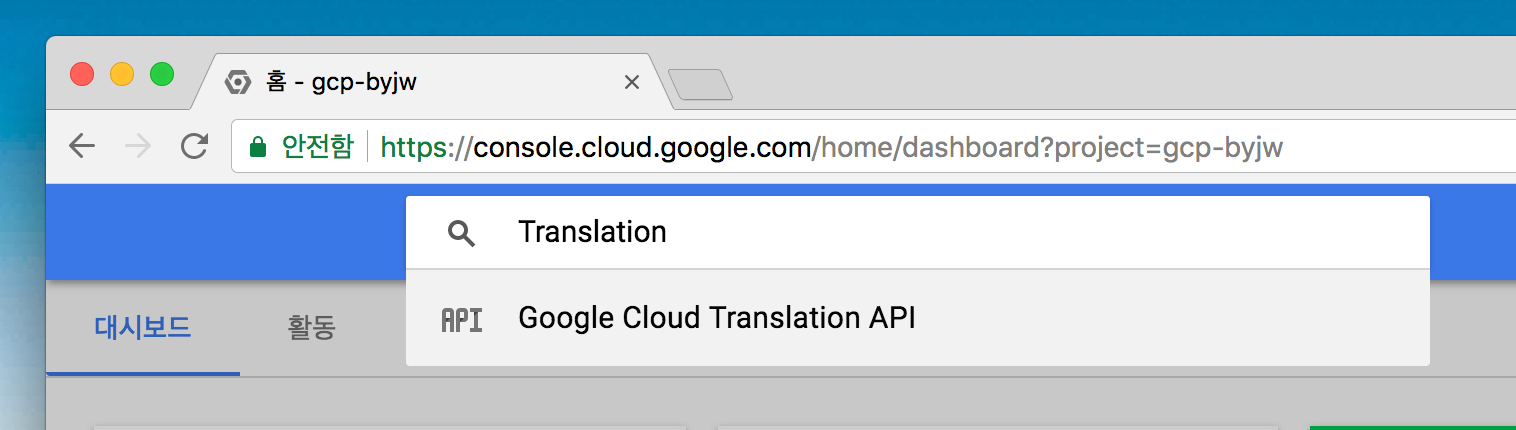
아래와 같이 나오면 사용 설정을 눌러서 API를 Enable 해줍니다.
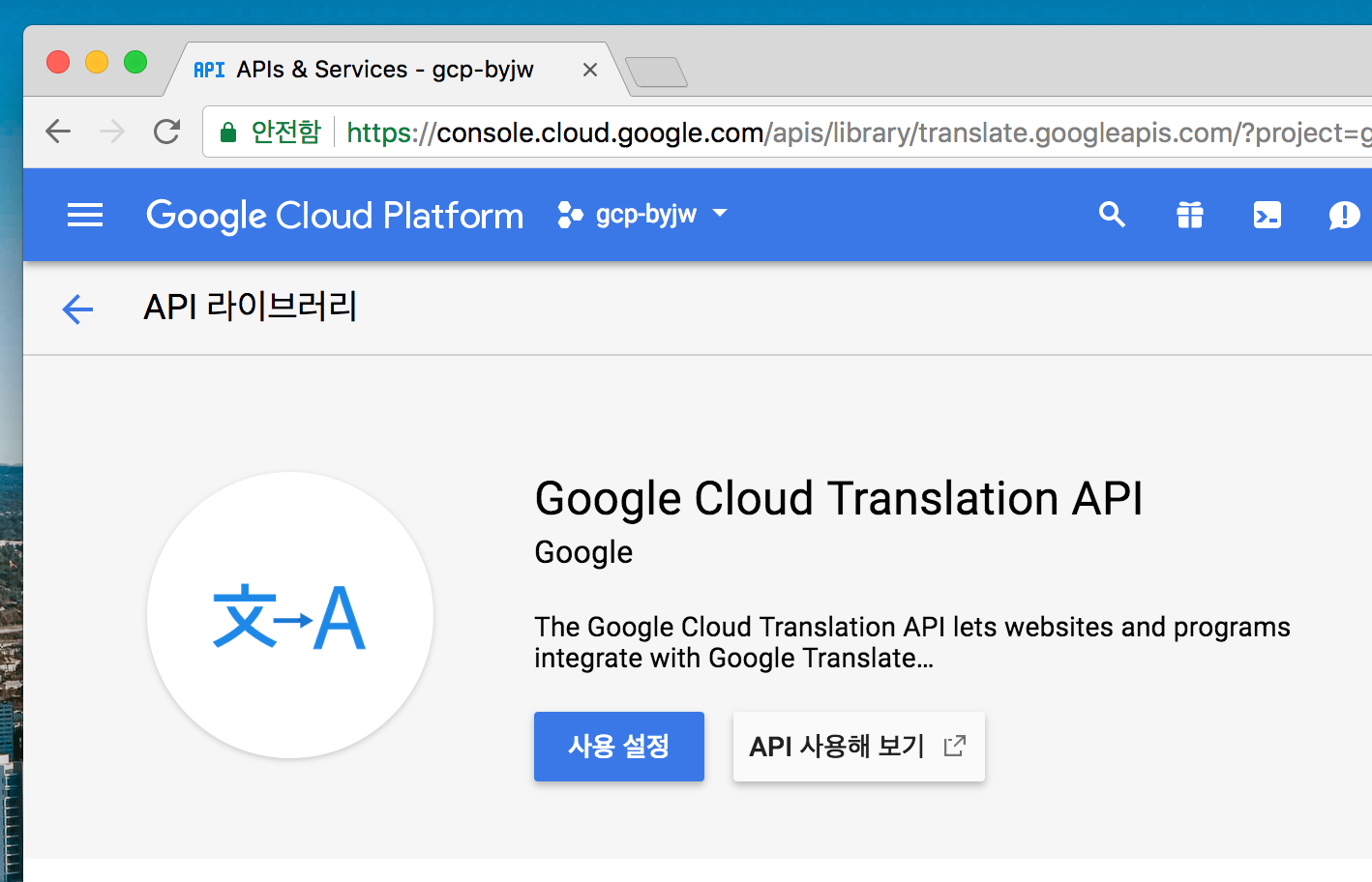
gcloud sdk 설치 후 인증받기
우선 Google Cloud SDK(=gcloud) 설치하기를 참고하여 gcloud 설치를 먼저 해줍니다
그 다음 gcloud auth login을 터미널에 입력을 해줍니다
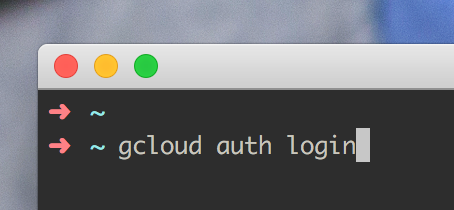
그럼 아래와 같이 브라우저가 뜨면서 구글 계정을 선택하는 화면이 나오는데, 해당 프로젝트 계정을 클릭합니다
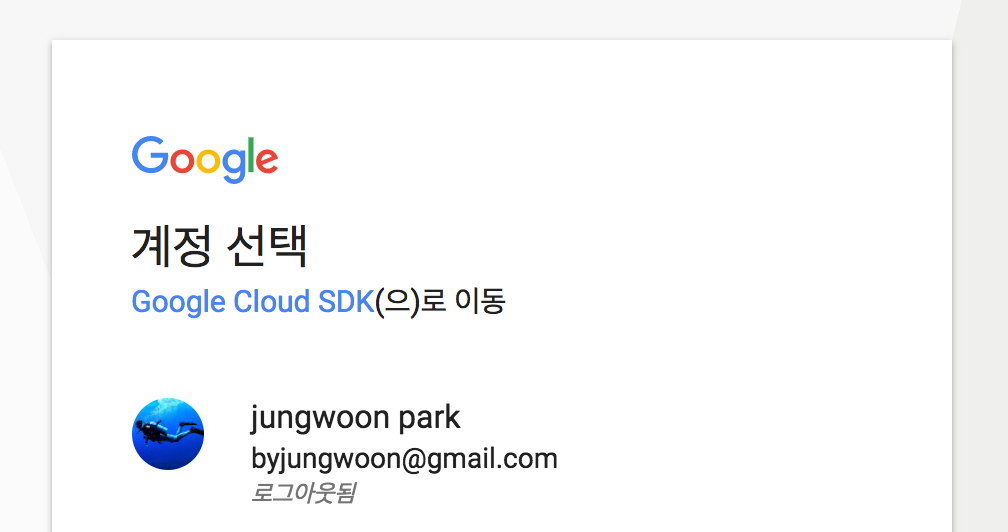
그럼 다음과 같이 권한 요청이 나오는데, 허용을 누릅니다
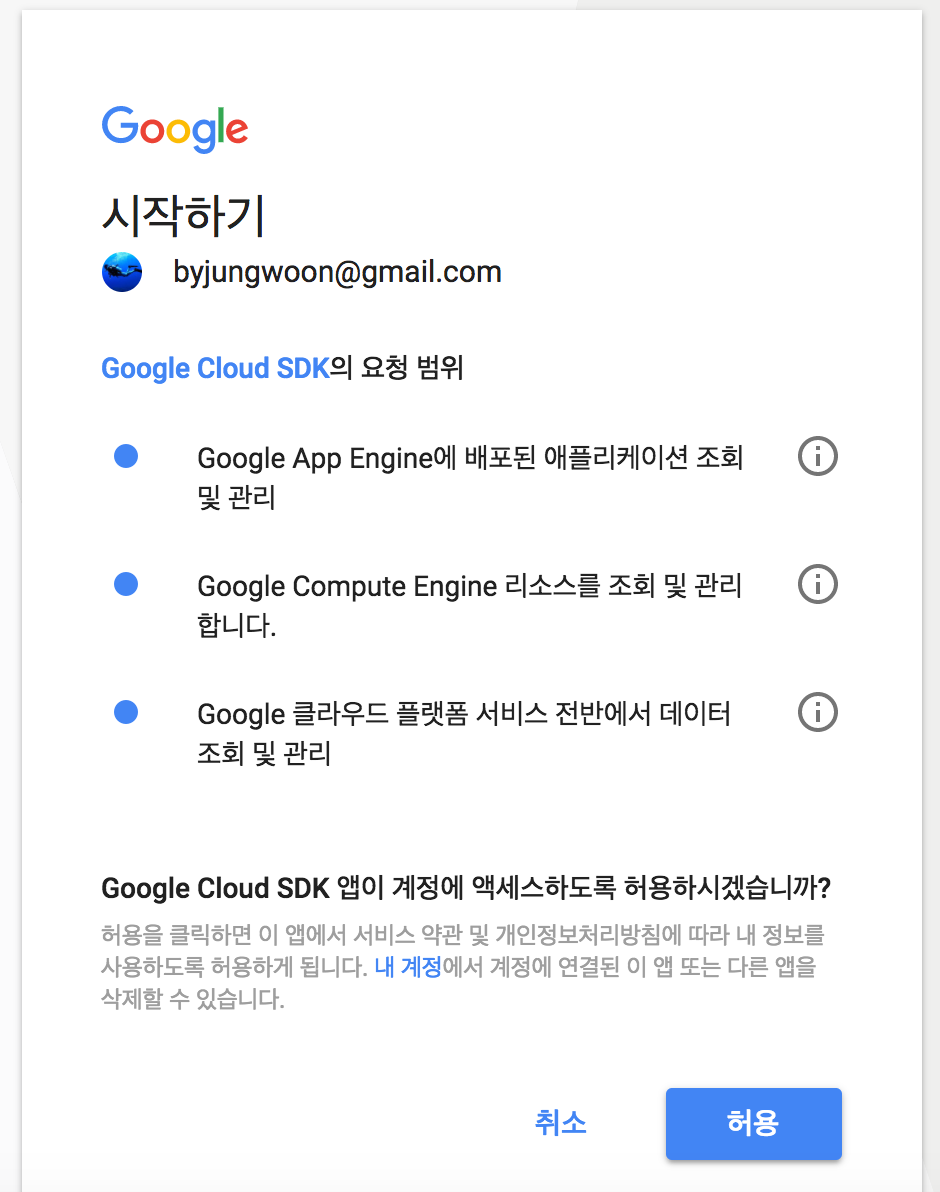
서비스 계정키를 다운 받아서 .bashrc에 등록하기 및 사용설정하기
GCP 서비스를 이용하기 위한 서비스 계정 키를 얻기 위해 Google Cloud Console에서
메뉴 - API 및 서비스 - 서비스 계정을 누릅니다
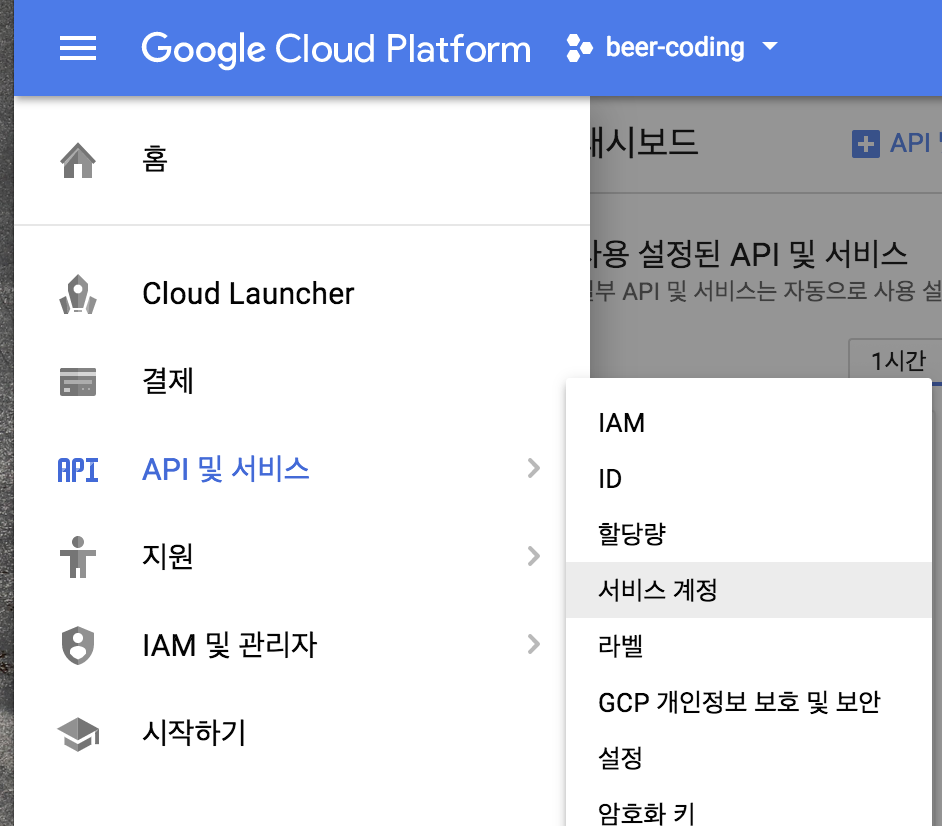
아래와 같이 나오면 우측에 메뉴를 누르고 키 만들기를 누릅니다

그럼 아래와 같이 JSON 또는 P12를 선택하라고 하는데 여기서는 JSON을 선택하고 생성 버튼을 누릅니다
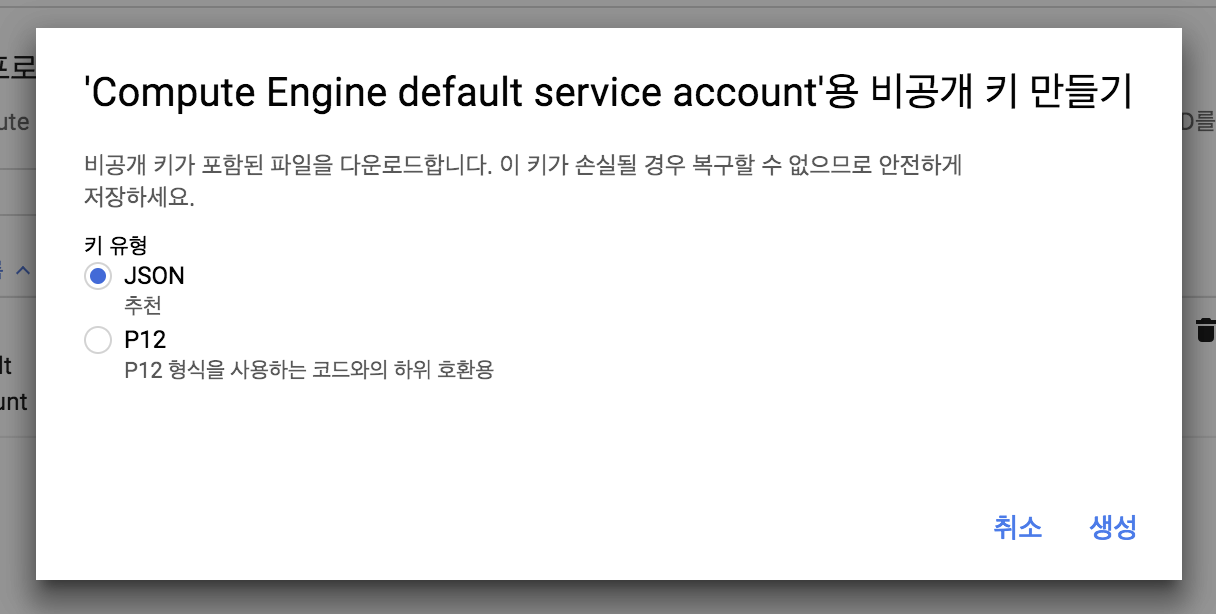
그럼 자동으로 Local로 다운로드 받아지게 됩니다
(한번밖에 다운로드 되지 않기 때문에 잘 보관해야 합니다)
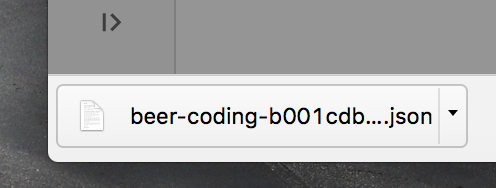
그 다음 vi ~/.bashrc를 입력을 합니다. (다른 쉘을 쓰면 거기에 맞는걸 열어줍니다)
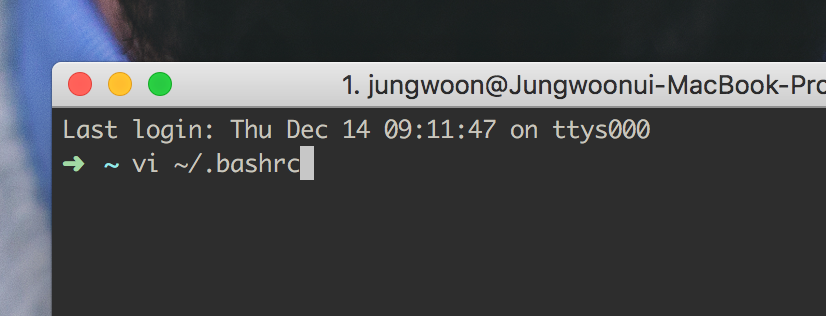
아래의 105번 라인과 같이 위에서 다운받은 서비스 계정 키의 경로를 GOOGLE_APPLICATION_CREDENTIALS에 넣어줍니다

## Google Cloud
export GOOGLE_CLOUD_SDK_PATH=/Users/jungwoon/google-cloud-sdk
export PATH=$PATH:$GOOGLE_CLOUD_SDK_PATH/bin
export GOOGLE_APPLICATION_CREDENTIALS=/Users/jungwoon/GoogleCredential/bigquerybyjw.json
그 다음 터미널에서 $ gcloud auth application-default login을 해주어야 합니다.
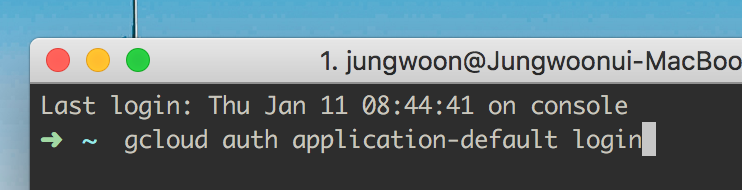
그럼 아래와 같이 나오는데 여기서 Y를 눌러서 진행을 합니다.
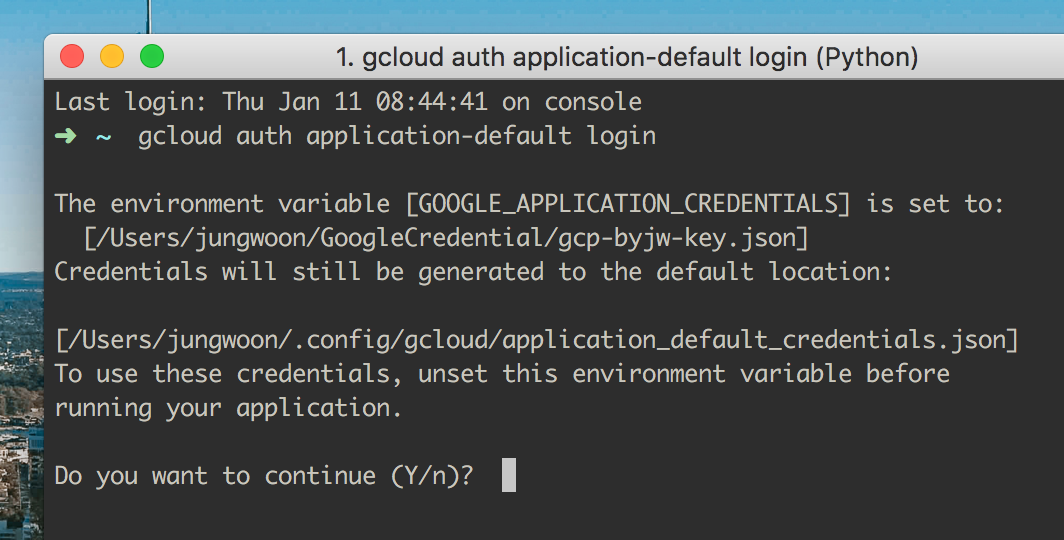
그 다음 브로우저가 열리면서 어떤 계정에 연결을 할건지에 대해서 나오는데, 연결하고자 하는 계정을 클릭합니다.
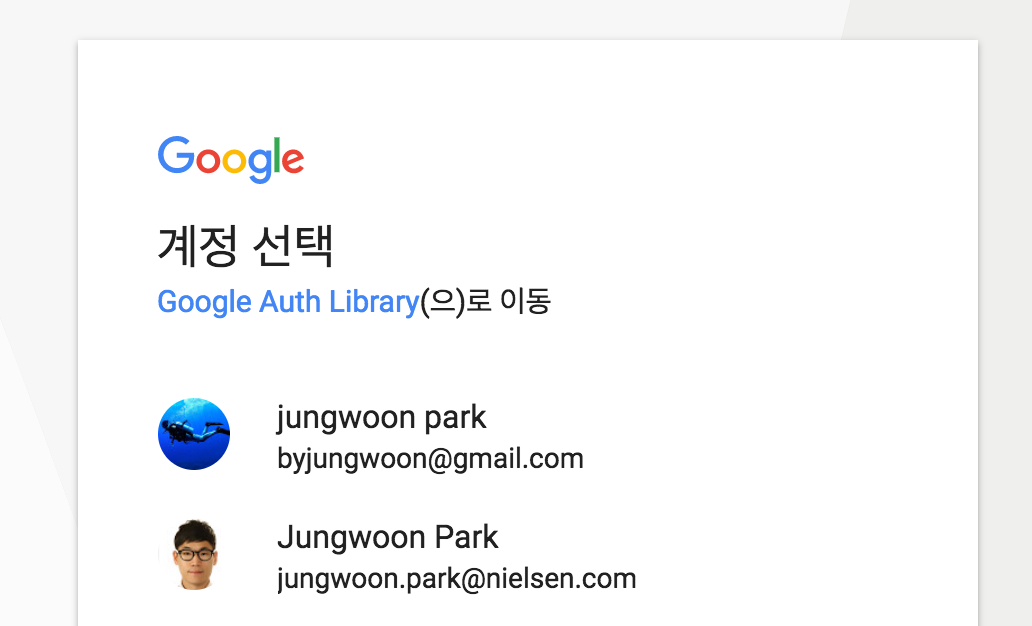
마지막으로 아래와 같은 화면에서 허용을 해주어야 사용할 수 있게 됩니다.
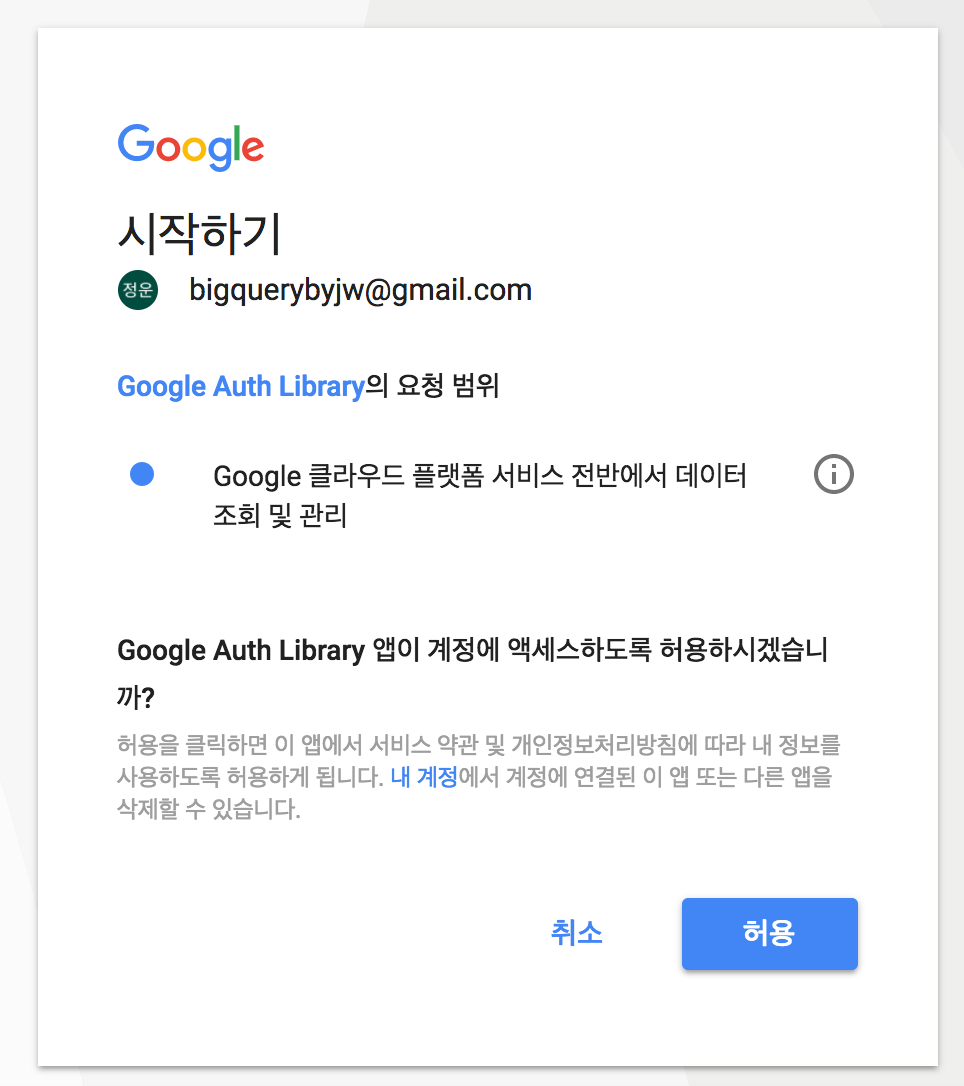
실습
진행은 JAVA로 진행하려고 하고, 먼저 Client Library를 가져오는 방법에 대해서 봐보도록 하겠습니다.
Maven 설정
<dependency>
<groupId>com.google.cloud</groupId>
<artifactId>google-cloud-translate</artifactId>
<version>1.14.0</version>
</dependency>
Gradle 설정
compile 'com.google.cloud:google-cloud-translate:1.14.0'
소스
사용방법이 생각보다 간단해서 소스의 주석으로 설명 드리도록 하겠습니다.
소스는 메소드로 만들었습니다.
- translate(String text, String source, String target) : 번역하고자 하는 텍스트와, 원본언어코드, 바꾸고자 하는 언어 코드를 넣어서 번역결과를 얻습니다.
- detectLanguage(String text) : 어떤 언어인지 감지하여 언어 코드 반환 예) 영어 -> en
- autoDetectTranslate(String text, String target) : 위의 두 메소드의 조합으로 바꾸고자 하는 텍스트와 바꿀 언어코드를 넣으면 번역한 결과를 반환합니다.
import com.google.cloud.translate.Detection;
import com.google.cloud.translate.Translate;
import com.google.cloud.translate.TranslateOptions;
import com.google.cloud.translate.Translation;
import com.google.common.collect.ImmutableList;
import java.util.List;
public class TranslationExample {
public static void main(String[] args) {
String text = "This document describes how to use the Google Translation API to list supported languages.";
System.out.println("Text Origin : " + text); // 원본 텍스트
System.out.println("Translation : " + autoDetectTranslate(text, "ja")); // 일본어로 번역
}
private static Translate getTranslateService() {
return TranslateOptions.getDefaultInstance().getService();
}
private static String translate(String text, String source, String target) {
Translate translate = getTranslateService();
Translation translation = translate.translate(text, // 바꾸고자 하는 텍스트
Translate.TranslateOption.sourceLanguage(source), // 원본 언어
Translate.TranslateOption.targetLanguage(target)); // 번역할 언어
return translation.getTranslatedText();
}
// 어떤 언어인지 감지를 해서 언어 코드를 반환합니다 예) 한국어 -> ko
private static String detectLanguage(String text) {
Translate translate = getTranslateService();
List<Detection> detections = translate.detect(ImmutableList.of(text));
String sourceLanguage = null;
for (Detection detection : detections) {
sourceLanguage = detection.getLanguage();
}
return sourceLanguage;
}
private static String autoDetectTranslate(String text, String target) {
return translate(text, detectLanguage(text), target);
}
}
결과
Text Origin : This document describes how to use the Google Translation API to list supported languages.
Translation : このドキュメントでは、Google翻訳APIを使用してサポートされている言語を一覧表示する方法について説明します。
마무리
최근 구글 클라우드 API들을 보면 문서가 영어라서 그렇지 막상 하면 사용방법은 엄청 쉬운경우가 대부분이었습니다, 만약 다른 API가 필요하더라도 겁먹지 말고 천천히 공식문서의 샘플을 보면, 왠만한 사용방법은 알 수 있을겁니다.